Billing
Menu ini digunakan oleh petugas billing untuk melakukan proses billing dari WO (WO yang sudah melewati final inspection) hingga menjadi cetakan invoice. Menu ini dapat diakses melalui After Sales -> Delivery -> Billing.
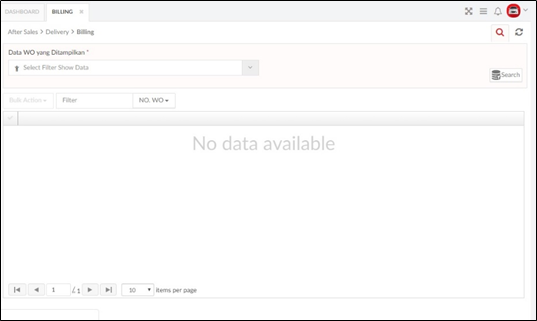
Keterangan Gambar :
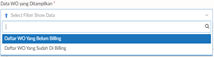
Merupakan pilihan data WO berdasarkan data Sudah atau belum nya di buat billing, dengan detail sbb:
- Daftar WO yang belum billing : akan menampilkan data WO yang belum di buat kan billing atau belum di buat keseluruhan billing.
- Daftar WO yang sudah billing : akan menampilkan data WO yang sudah di buat kan billing atau belum di buat keseluruhan billing.

Merupakan tombol yang dapat digunakan untuk memulai proses pencarian berdasarkan parameter yang sudah dinput sebelumnya.
Berikut cara penggunaan menu Billing :
- Pilih filter pada kolom data WO yang ditampilkan, terdapat 2 pilihan, Daftar WO yang belum dibiling atau Daftar WO yang sudah dibilling.
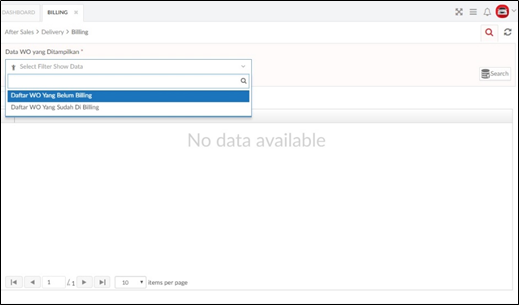
Keterangan Gambar :
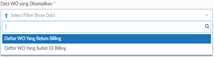
Merupakan pilihan data WO berdasarkan data Sudah atau belum nya di buat billing, dengan detail sbb:
- Daftar WO yang belum billing : akan menampilkan data WO yang belum di buat kan billing atau belum di buat keseluruhan billing.
- Daftar WO yang sudah billing : akan menampilkan data WO yang sudah di buat kan billing atau belum di buat keseluruhan billing.

Merupakan tombol yang dapat digunakan untuk memulai proses pencarian berdasarkan parameter yang sudah dinput sebelumnya.
2. Terdapat 2 pilihan filter tanggal untuk daftar WO yang sudah billing, yaitu tanggal Billing atau tanggal WO, setelah itu input range tanggal awal – tanggal akhir, lalu klik tombol search untuk melakukan pencarian.
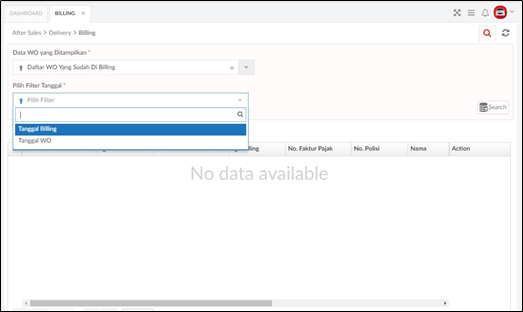
Keterangan Gambar :
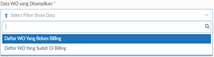
Merupakan pilihan data WO berdasarkan data Sudah atau belum nya di buat billing, dengan detail sbb:
- Daftar WO yang belum billing : akan menampilkan data WO yang belum di buat kan billing atau belum di buat keseluruhan billing.
- Daftar WO yang sudah billing : akan menampilkan data WO yang sudah di buat kan billing atau belum di buat keseluruhan billing.
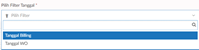
Merupakan pilihan data WO berdasarkan data Sudah di buat billing, dengan detail sbb:
- Tanggal Billing: akan menampilkan data WO yang sudah di buat kan billing atau belum di buat keseluruhan billing berdasarkan tanggal billing.
- Tanggal WO : akan menampilkan data WO yang sudah di buat kan billing atau belum di buat keseluruhan billing berdasarkan tanggal WO.

Merupakan tombol yang dapat digunakan untuk memulai proses pencarian berdasarkan parameter yang sudah dinput sebelumnya.
Keterangan Gambar :
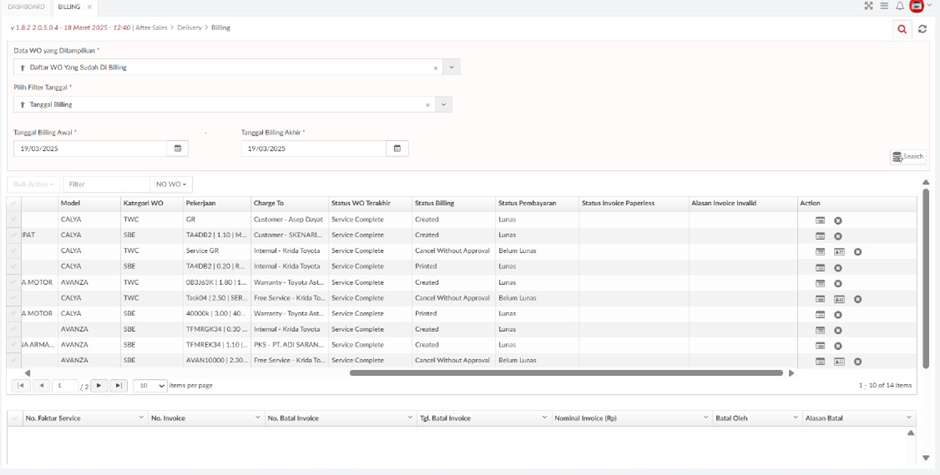
| Daftar WO Sudah Billing |
Merupakan daftar WO GR sudah billing yang tampil berdasarkan parameter yang dipilih sebelumnya. Daftar WO tersebut terdiri dari kolom sbb :
- No. WO : No kode unik Work Order.
- Tgl. WO : Tanggal di buat Work Order.
- No. Faktur Service : No kode unik faktur service.
- Nomor Invoice : Nomor dokumen penagihan service
- Tgl. Billing : Tanggal di buat nya faktur service atau di buat nya billing.
- No. Faktur Pajak : No serial faktur pajak.
- No. Polisi : No polisi kendaraan.
- Nama : Detail nama pembeban billing.
- Model : Detail model kendaraan.
- Type Job : Type jasa yang di buat billing.
- Charge To : Tipe pembayaran.
- Status WO Terakhir : Status WO sebelum dilakukan revisi / Unteco.
- Status Billing : Status Billing.
Keterangan Gambar :
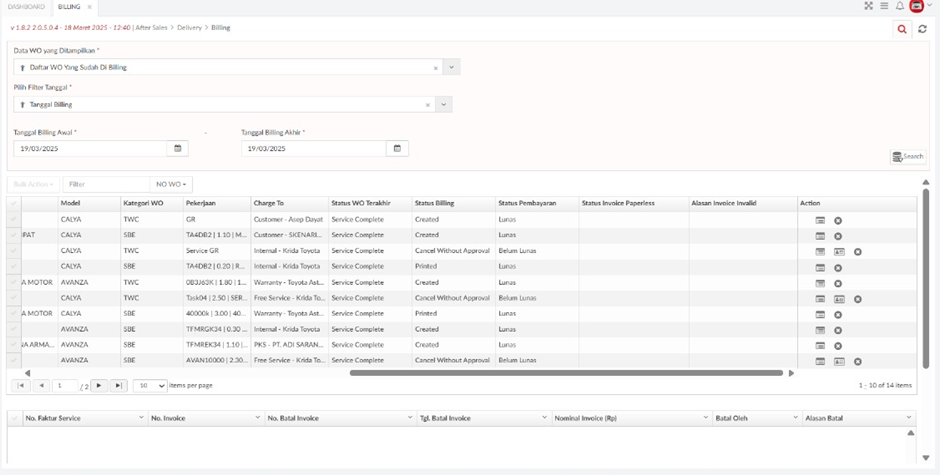
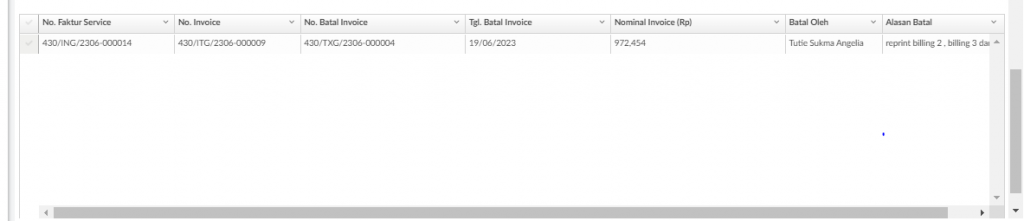
| Daftar WO Sudah Billing |
Merupakan daftar WO GR sudah billing yang tampil berdasarkan parameter yang dipilih sebelumnya. Daftar WO tersebut terdiri dari kolom sbb :
- No. WO : No kode unik Work Order.
- Tgl. WO : Tanggal di buat Work Order.
- No. Faktur Service : No kode unik faktur service.
- Tgl. Billing : Tanggal di buat nya faktur service atau di buat nya billing.
- No. Faktur Pajak : No serial faktur pajak.
- No. Polisi : No polisi kendaraan.
- Nama : Detail nama pembeban billing.
- Model : Detail model kendaraan.
- Type Job : Type jasa yang di buat billing.
- Charge To : Tipe pembayaran.
- Status WO Terakhir : Status WO sebelum dilakukan revisi / Unteco.
- Status Billing : Status Billing.
sedangkan dibawah daftar WO yang sudah dibilling terdapat list history yang sudah dibilling. data pada tabel akan terisi jika nomer WO yang dipilih pernah dilakukan batal billing atau cetak ulang billing.
3. Untuk pilihan filter daftar WO yang belum billing, input tanggal WO Awal dan tanggal WO akhir.
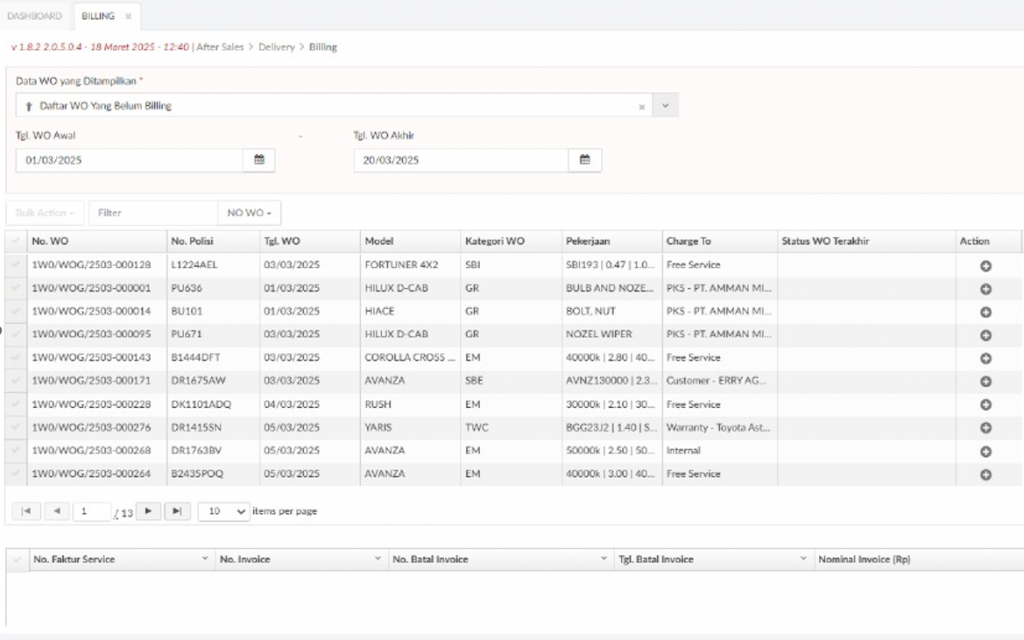
Keterangan Gambar :
| Daftar WO Sudah Billing |
Merupakan daftar WO GR sudah billing yang tampil berdasarkan parameter yang dipilih sebelumnya. Daftar WO tersebut terdiri dari kolom sbb :
- No. WO : No kode unik Work Order.
- No. Polisi : No polisi kendaraan.
- Tgl. WO : Tanggal di buat Work Order.
- Model : Detail model kendaraan.
- Type Job : Type jasa yang di buat billing.
- Charge To : Tipe pembayaran.
- Status WO Terakhir : Status WO sebelum dilakukan revisi / Unteco.
- Status WO : Status Work Order.
4. Klik tombol batal billing pada kolom action untuk batal billing.
5. Klik tombol cetak nota pada kolom action untuk mencetak nota.
6. Klik tombol buat billing pada kolom action untuk membuat billing.
Pada halaman WO List (GR) terdapat beberapa tombol, berikut ini merupakan penjelasan dari masing-masing tombol:

| Digunakan untuk melakukan pencarian |

| Digunakan untuk membatalkan billing |

| Digunakan untuk mencetak nota |

| Digunakan untuk membuat billing |
1.2.1. Tambah Billing
Petugas Billing bisa menambahkan data Billing baru dengan klik tombol Tambah. Ada beberapa field yang harus diisi untuk melengkapi data material meliputi data Pembayaran, Nama Pembayar, Phone Number dan Alamat Pembayar.
Pada saat tampilan awal akan menampilkan beberapa informasi mengenai Informasi umum dengan detail sbb :
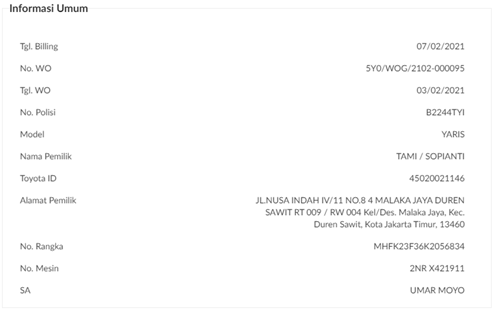
Keterangan Gambar :
| List Informasi Umum |
Merupakan list informasi umum WO GR yang tampil berdasarkan parameter yang dipilih sebelumnya. Daftar WO tersebut terdiri dari kolom sbb :
- Tgl. Billing :Tanggal di buat nya faktur service atau di buat nya billing.
- No. WO :No kode unik Work Order.
- Tgl. WO :Tanggal di buat Work Order.
- No. Polisi :No polisi kendaraan.
- Model :Detail model kendaraan.
- Nama pemilik :Detail nama pemilik.
- Toyota ID : kode unik data customer.
- Alamat Pemilik :Detail alamat lengkap pemilik.
- No Rangka : Detail no rangka kendaraan.
- No Mesin : Detail no mesin kendaraan.
- SA : Detail nama Service Advisor.
Pada Detail kedua akan menampilkan beberapa informasi mengenai Informasi penagihan dengan detail sbb :
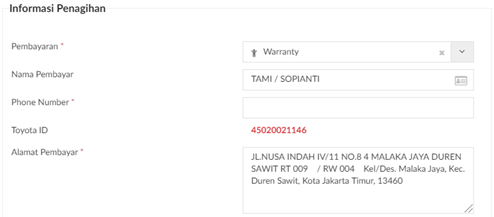
Keterangan Gambar :
Pembayaran
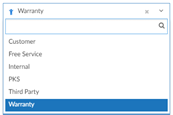
Merupakan pilihan data penagihan, dengan detail sbb:
- Customer
- Free Service
- Internal
- PKS
- Third Party
- Warranty
Nama Pembayar

Merupakan kolom yang akan muncul secara otomatis saat informasi pembayaran lengkap dan bisa di ubah.
Phone Number

Merupakan kolom yang akan muncul secara otomatis saat informasi pembayaran lengkap dan bisa di ubah
Merupakan kolom yang akan muncul secara otomatis saat informasi pembayaran lengkap dan bisa di ubah
Toyota ID

Merupakan kolom yang akan muncul secara otomatis saat informasi pembayaran lengkap dan tidak bisa diubah.
Alamat Pembayar
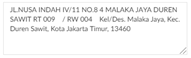
Merupakan kolom yang akan muncul secara otomatis saat informasi pembayaran lengkap dan bisa di ubah.
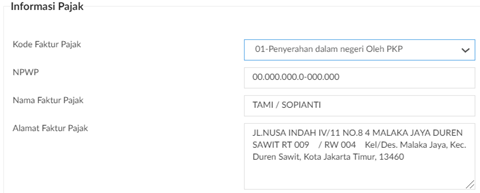
Keterangan Gambar :
Kode Faktur Pajak
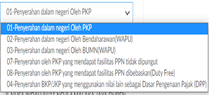
Merupakan pilihan data Kode Faktur Pajak, dengan detail sbb:
- 01.Penyerahan dalam negeri oleh PKP.
- 02.Penyerahan dalam negeri oleh bendaharawan (WAPU).
- 03.Penyerahan dalam negeri oleh BUMN(WAPU).
- 07.Penyerahan oleh PKP yang mendapat fasilitas PPN tidak di pungut.
- 08.Penyerahan oleh PKP yang mendapat fasilitas di bebaskan (Duty Free).
- 04.Penyerahan BKP/JKP yang menggunakan nilai sebagai Dasar pengenaan pajak(DPP)
NPWP

Merupakan kolom yang akan muncul secara otomatis saat informasi pembayaran lengkap dan bisa di ubah.
Nama Faktur Pajak

Merupakan kolom yang akan muncul secara otomatis saat informasi pembayaran lengkap dan bisa di ubah.
Alamat Faktur Pajak

Merupakan kolom yang akan muncul secara otomatis saat informasi pembayaran lengkap dan bisa diubah.
Pada Detail ke empat akan menampilkan beberapa informasi mengenai Informasi penagihan dengan detail sbb :
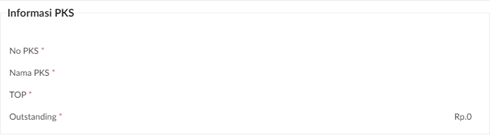
Keterangan Gambar :
| List Informasi PKS | Merupakan list informasi umum WO GR dengan customer PKS yang tampil berdasarkan parameter yang dipilih sebelumnya. Daftar WO tersebut terdiri dari kolom sbb : . No PKS : No kode unik PKS. . Nama PKS : Detail nama PKS. . TOP : Term of Payment atau jangka waktu bayar. . Outstanding : Data Outstanding. |
Pada Detail ke lima akan menampilkan beberapa informasi mengenai Informasi penagihan dengan detail sbb :
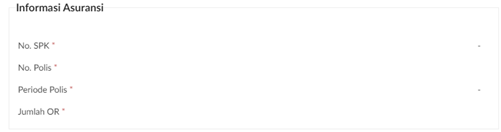
Keterangan Gambar :
| List Informasi Asuransi | Merupakan list informasi umum WO GR dengan data asuransi yang tampil berdasarkan parameter yang dipilih sebelumnya. Daftar WO tersebut terdiri dari kolom sbb : . No. SPK : No surat perintah kerja. . No. Polis : No polisi kendaraan. . Periode Polis : Masa asuransi . Jumlah OR : jumlah Own Risk. |
Pada Detail ke eenam akan menampilkan dan harus memilih data yang akan di billing beberapa informasi Jasa,Opl, Parts/Bahan, OPB dengan detail sbb :
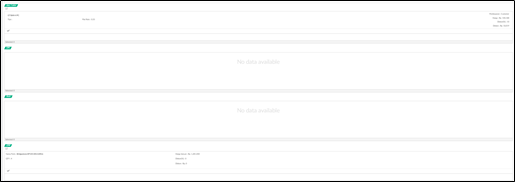
Keterangan Gambar :
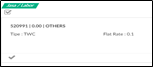

| Menampilkan data jasa pada Work order tersebut berikut dengan type pekerjaan, Pembayaran, Harga, Diskon presentase dan diskon nominal. |
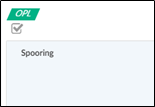
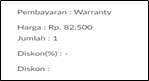
| Menampilkan data OPL pada Work order tersebut berikut dengan type pekerjaan, Pembayaran, Harga, Diskon presentase dan diskon nominal. |
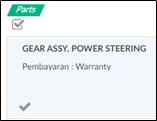
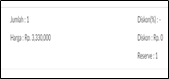
| Menampilkan data Parts pada Work order tersebut berikut dengan type pekerjaan, Pembayaran, Harga, Diskon presentase dan diskon nominal. |
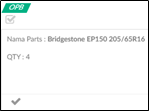
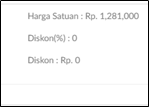
| Menampilkan data OPB pada Work order tersebut berikut dengan type pekerjaan, Pembayaran, Harga, Diskon presentase dan diskon nominal. |
Pada Detail ke tujuh akan menampilkan dan harus memilih data yang akan di billing beberapa informasi Jasa,Opl, Parts/Bahan, OPB dengan detail sbb :
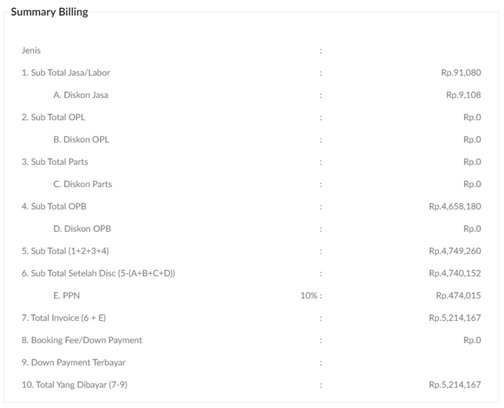
Keterangan Gambar :
| List Summary Billing |
Merupakan list summary Billing WO GR tampil berdasarkan parameter yang dipilih sebelumnya. Daftar Billing tersebut terdiri dari kolom sbb :
- Jenis :
- 1.Sub Total Jasa / Labor : Total kalkulasi harga jasa belum dengan PPN.
- A. Diskon Jasa : Nominal Diskon jasa.
- 2. Sub Total OPL : Total kalkulasi harga OPL belum dengan PPN.
- B. Diskon OPL :Nominal Diskon OPL.
- 3. Sub Total Parts : Total kalkulasi harga Parts belum dengan PPN.
- C. Diskon Parts : Nominal Diskon Parts.
- 4. Sub Total OPB : Total kalkulasi harga OPB belum dengan PPN.
- D. Diskon OPB : Nominal Diskon OPB.
- 5. Sub Total (1+2+3+4) : Hasil kalkulasi harga jasa + OPL + Parts + OPB sebelum PPN.
- 6. Sub Total Setelah Disc (5-(A+B+C+D)) : Hasil kalkulasi nominal jasa sudah termasuk diskon + OPL + Parts + OPB sebelum PPN.
- E. PPN 10 % : Hasil kalkulasi PPN dari semua Item.
- 7. Total Invoice (6 + E) : hasil kalkulasi Total invoice sub total setelah diskon + PPN 10 %.
- 8. Booking Fee/Down Payment :Kalkulasi booking fee.
- 9. Down Payment Terbayar : Kalkulasi Down payment.
- 10. Total Yang Dibayar (7-9) : hasil kalkulasi total invoice + Down payment.
Sehubungan dengan adanya fields NPWP pada menu ini, berikut adalah penjelasan notifikasi terkait NPWP:
1. Notifikasi : NPWP harus terdiri 15 Digit
Notifikasi ini akan muncul apabila:
• NPWP yang diisi kurang dari 15 digit
• Berlaku untuk tanggal transaksi (billing) sebelum tanggal efektif NPWP 16 Digit berlaku
2. Notifikasi : NPWP harus terdiri 16 Digit
Notifikasi ini akan muncul apabila:
• NPWP yang diisi kurang dari 16 digit
• Berlaku untuk transaksi (billing) setelah tanggal efektif NPWP 16 Digit berlaku
Belum ada informasi terbaru dari pemerintah kapan tanggal/timing efektif NPWP 16 digit berlaku, jika sudah ada informasi akan kami infokan lebih lanjut.
1.1.2. Lihat Billing
Petugas Billing melihat data Billing baru dengan klik tombol View. Ada beberapa field yang di tampilkan meliputi data material meliputi data Pembayaran, Nama Pembayar, Phone Number dan Alamat Pembayar.
Pada saat tampilan awal akan menampilkan beberapa informasi mengenai Informasi umum dengan detail sbb :
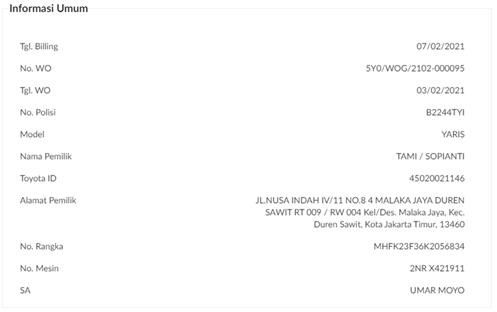
Keterangan Gambar :
| List Informasi Umum |
Merupakan list informasi umum WO GR yang tampil berdasarkan parameter yang dipilih sebelumnya. Daftar WO tersebut terdiri dari kolom sbb :
- Tgl. Billing :Tanggal di buat nya faktur service atau di buat nya billing.
- No. WO :No kode unik Work Order.
- Tgl. WO :Tanggal di buat Work Order.
- No. Polisi :No polisi kendaraan.
- Model :Detail model kendaraan.
- Nama pemilik :Detail nama pemilik.
- Toyota ID : kode unik data customer.
- Alamat Pemilik :Detail alamat lengkap pemilik.
- No Rangka : Detail no rangka kendaraan.
- No Mesin : Detail no mesin kendaraan.
- SA : Detail nama Service Advisor.
Pada Detail kedua akan menampilkan beberapa informasi mengenai Informasi penagihan dengan detail sbb :
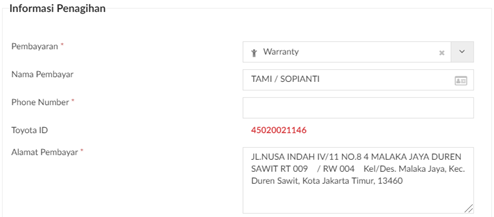
Keterangan Gambar :
Pembayaran
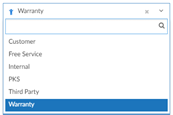
Merupakan pilihan data penagihan, dengan detail sbb:
- Customer
- Free Service
- Internal
- PKS
- Third Party
- Warranty
Nama Pembayar

Merupakan kolom yang akan muncul secara otomatis saat informasi pembayaran lengkap dan bisa di ubah.
Phone Number

Merupakan kolom yang akan muncul secara otomatis saat informasi pembayaran lengkap dan bisa di ubah
Merupakan kolom yang akan muncul secara otomatis saat informasi pembayaran lengkap dan bisa di ubah
Toyota ID

Merupakan kolom yang akan muncul secara otomatis saat informasi pembayaran lengkap dan tidak bisa diubah.
Alamat Pembayar
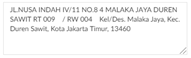
Merupakan kolom yang akan muncul secara otomatis saat informasi pembayaran lengkap dan bisa di ubah.
Pada Detail ketiga akan menampilkan beberapa informasi mengenai Informasi penagihan dengan detail sbb :
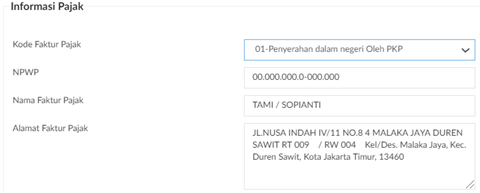
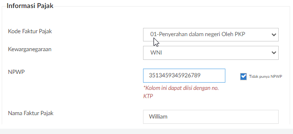
Keterangan Gambar :
Kode Faktur Pajak
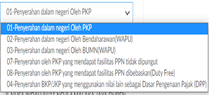
Merupakan pilihan data Kode Faktur Pajak, dengan detail sbb:
- 01.Penyerahan dalam negeri oleh PKP.
- 02.Penyerahan dalam negeri oleh bendaharawan (WAPU).
- 03.Penyerahan dalam negeri oleh BUMN(WAPU).
- 07.Penyerahan oleh PKP yang mendapat fasilitas PPN tidak di pungut.
- 08.Penyerahan oleh PKP yang mendapat fasilitas di bebaskan (Duty Free).
- 04.Penyerahan BKP/JKP yang menggunakan nilai sebagai Dasar pengenaan pajak(DPP)
NPWP

Merupakan kolom yang akan muncul secara otomatis saat informasi pembayaran lengkap dan bisa di ubah.
Penambahan logic update & validasi KTP & NPWP ke data Customer:
- Penambahan logic update data NPWP dan KTP/Passport pada data Customer CRM dan Outlet dengan validasi Jenis Pembayaran adalah Customer Individu dan Nama pembayar sama dengan Nama Pelanggan.
- Penambahan logic update data NPWP pada data Customer CRM dan Outlet dengan validasi Jenis Pembayaran adalah Customer Instansi dan Nama pembayar sama dengan Nama Pelanggan
- Menambahkan Validasi pengecekan pada Kolom NPWP harus terisi 16 Digit pada saat klik tombol Simpan
- Jika dipilih WNI, maka kolom NPWP terisi KTP/KITAS
- Jika dipilih WNA, maka kolom NPWP akan terisi 0000000000000000
Nama Faktur Pajak

Merupakan kolom yang akan muncul secara otomatis saat informasi pembayaran lengkap dan bisa di ubah.
Alamat Faktur Pajak

Merupakan kolom yang akan muncul secara otomatis saat informasi pembayaran lengkap dan bisa diubah.
Pada Detail ke empat akan menampilkan beberapa informasi mengenai Informasi penagihan dengan detail sbb :
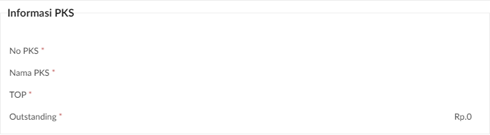
Keterangan Gambar :
| List Informasi PKS |
Merupakan list informasi umum WO GR dengan customer PKS yang tampil berdasarkan parameter yang dipilih sebelumnya. Daftar WO tersebut terdiri dari kolom sbb :
- No PKS : No kode unik PKS.
- Nama PKS : Detail nama PKS.
- TOP : Term of Payment atau jangka waktu bayar.
- Outstanding : Data Outstanding.
Pada Detail ke lima akan menampilkan beberapa informasi mengenai Informasi penagihan dengan detail sbb :
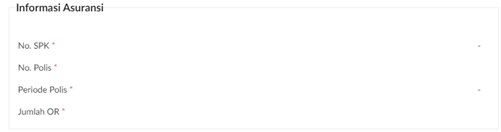
Keterangan Gambar :
| List Informasi Asuransi |
Merupakan list informasi umum WO GR dengan data asuransi yang tampil berdasarkan parameter yang dipilih sebelumnya. Daftar WO tersebut terdiri dari kolom sbb :
- No. SPK : No surat perintah kerja.
- No. Polis : No polisi kendaraan.
- Periode Polis : Masa asuransi
- Jumlah OR : jumlah Own Risk.
Pada Detail ke eenam akan menampilkan dan harus memilih data yang akan di billing beberapa informasi Jasa,Opl, Parts/Bahan, OPB dengan detail sbb :
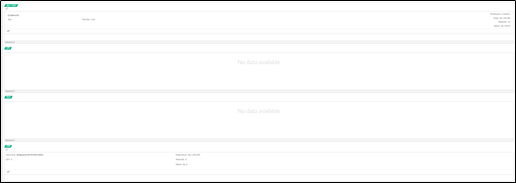
Keterangan Gambar :
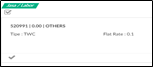

| Menampilkan data jasa pada Work order tersebut berikut dengan type pekerjaan, Pembayaran, Harga, Diskon presentase dan diskon nominal. |
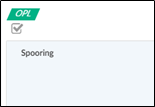
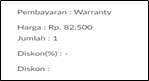
| Menampilkan data OPL pada Work order tersebut berikut dengan type pekerjaan, Pembayaran, Harga, Diskon presentase dan diskon nominal. |
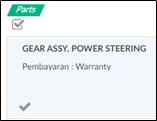
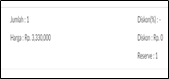
| Menampilkan data Parts pada Work order tersebut berikut dengan type pekerjaan, Pembayaran, Harga, Diskon presentase dan diskon nominal. |
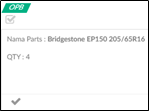
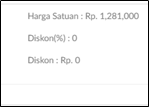
| Menampilkan data OPB pada Work order tersebut berikut dengan type pekerjaan, Pembayaran, Harga, Diskon presentase dan diskon nominal. |
Pada Detail ke tujuh akan menampilkan dan harus memilih data yang akan di billing beberapa informasi Jasa,Opl, Parts/Bahan, OPB dengan detail sbb :
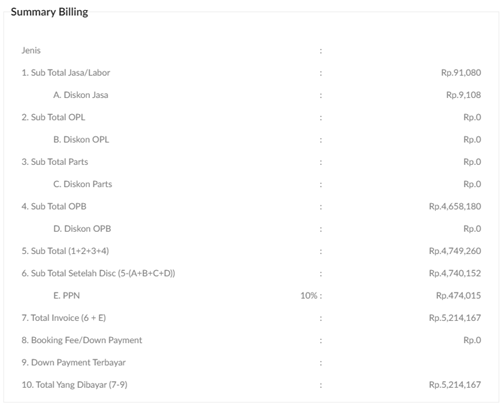
Keterangan Gambar :
| List Summary Billing |
Jenis :
- 1.Sub Total Jasa / Labor : Total kalkulasi harga jasa belum dengan PPN.
- A. Diskon Jasa : Nominal Diskon jasa.
- 2. Sub Total OPL : Total kalkulasi harga OPL belum dengan PPN.
- B. Diskon OPL :Nominal Diskon OPL.
- 3. Sub Total Parts : Total kalkulasi harga Parts belum dengan PPN.
- C. Diskon Parts : Nominal Diskon Parts.
- 4. Sub Total OPB : Total kalkulasi harga OPB belum dengan PPN.
- D. Diskon OPB : Nominal Diskon OPB.
- 5. Sub Total (1+2+3+4) : Hasil kalkulasi harga jasa + OPL + Parts + OPB sebelum PPN.
- 6. Sub Total Setelah Disc (5-(A+B+C+D)) : Hasil kalkulasi nominal jasa sudah termasuk diskon + OPL + Parts + OPB sebelum PPN.
- E. PPN 10 % : Hasil kalkulasi PPN dari semua Item.
- 7. Total Invoice (6 + E) : hasil kalkulasi Total invoice sub total setelah diskon + PPN 10 %.
- 8. Booking Fee/Down Payment :Kalkulasi booking fee.
- 9. Down Payment Terbayar : Kalkulasi Down payment.
- 10. Total Yang Dibayar (7-9) : hasil kalkulasi total invoice + Down payment
Sehubungan dengan adanya fields NPWP pada menu ini, berikut adalah penjelasan notifikasi terkait NPWP:
1. Notifikasi : NPWP harus terdiri 15 Digit
Notifikasi ini akan muncul apabila:
• NPWP yang diisi kurang dari 15 digit
• Berlaku untuk tanggal transaksi (billing) sebelum tanggal efektif NPWP 16 Digit berlaku
2. Notifikasi : NPWP harus terdiri 16 Digit
Notifikasi ini akan muncul apabila:
• NPWP yang diisi kurang dari 16 digit
• Berlaku untuk transaksi (billing) setelah tanggal efektif NPWP 16 Digit berlaku
Belum ada informasi terbaru dari pemerintah kapan tanggal/timing efektif NPWP 16 digit berlaku, jika sudah ada informasi akan kami infokan lebih lanjut.
1.2.3. Cetak Billing
Petugas Billing dapat melakukan cetak faktur service atau cetak billing dengan memilih data Billing yang akan di cetak.
Pada saat tampilan data WO maka perlu pilih data WO dengan detail sbb :
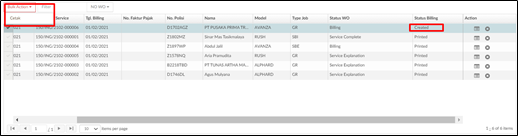
Keterangan Gambar :
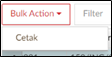
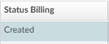
| Merupakan Tombol untuk cetak faktur service dan pada kondisi status billing created dan tidak butuh approval oleh kepala bengkel. |
Terdapat beberapa ketentuan untuk kolom Invoice ( kuitansi Penagihan) antara lain :
- untuk billing Charge To Customer dan Third Party, sistem tidak akan menampilkna nomor invoice.
- selaing billing chathe to customer dan third party, sistem akan menampilkan nomor invoice.
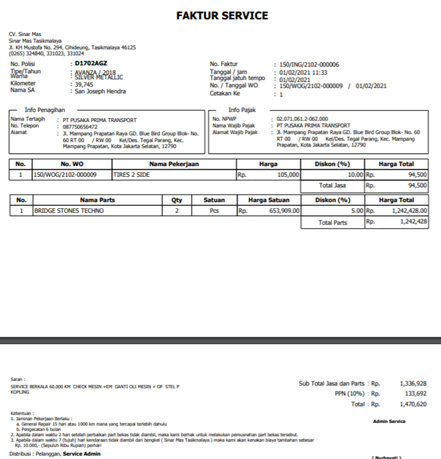
Keterangan Gambar :
| Cetakan Faktur Service |
Merupakan summary cetakan Billing WO GR tampil berdasarkan parameter yang dipilih sebelumnya. Daftar Billing tersebut terdiri dari kolom sbb :
| Info Umum |
- No. Polisi : No polisi kendaraan.
- Tipe/Tahun : Type kendaraan / tahun rakit.
- Warna : detail warna kendaraan.
- Kilometer : Kilometer terakhir kendaraan pada work order.
- Nama SA : Detail nama Service Advisor.
- No. Faktur : no kode unik faktur service atau billing.
- Tanggal / jam : Tanggal dan waktu di buat nya faktur service atau billing.
- Tanggal jatuh tempo : Detail tanggal jatuh tempo.
- No. / Tanggal WO : no kode unik work order dan tanggal di buat nya WO.
- Cetakan ke : Detail no cetakan.
| Info Penagihan |
- Nama Tertagih : Detail nama tertagih.
- No. Telepon : Detail no telepon tertagih.
- Alamat : Detail alamat tertagih
| Info Pajak |
- No. NPWP :Detail no seri npwp.
- Nama wajib pajak : Detail nama wajib pajak.
- Alamat wajib pajak : Detail Alamat pajak.
| Daftar Detail Jasa |
- No WO : no kode unik work order.
- Nama Pekerjaan : Detail nama pekerjaan atau jasa.
- Harga : harga jasa belum dengan diskon.
- Diskon % : diskon jasa dengan persentase.
- Harga Total : hasil kalkulasi harga jasa.
| Daftar Detail Parts |
- Nama Parts : Detail nama parts.
- Qty : kuantitas yang di pakai.
- Satuan : berasal dari master satuan.
- Harga Satuan : harga jual parts per pcs.
- Diskon % : diskon parts dalam persentase.
- Harga Total : hasil kalkulasi harga parts.
| Sub Total |
- Sub total jasa dan parts : hasil kalkulasi harga parts dan jasa.
- PPN(10%) : Hasil kalkulasi PPN 10 % dari sub total jasa dan parts.
- Total : hasil kalkulasi harga setelah diskon.
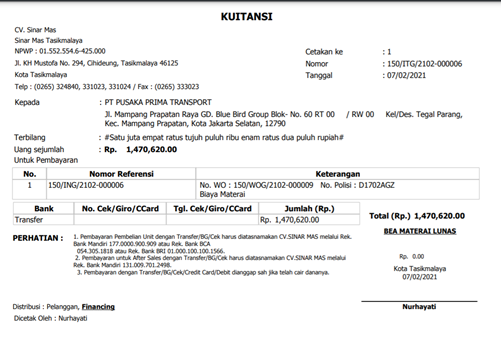
Keterangan Gambar :
| Cetakan Kuitansi |
Merupakan cetakan summary kuitansi WO GR tampil berdasarkan parameter yang dipilih sebelumnya. Daftar Billing tersebut terdiri dari kolom sbb :
| Info Umum |
- Cetakan ke : no cetakan.
- Nomor : no kode unik kuitansi penagihan
- Tanggal : Tanggal di buat nya kuitansi penagihan.
- Kepada : di tujukan kepada yang di maksud untuk penagihan.
- Terbilang : terbilang nominal.
- Uang sejumlah : nominal jumlah.
| Daftar Kuitansi |
- No Referensi : no referensi yang berasal dari no faktur service.
- Keterangan : keterangan pada kuitansi penagihan yang berisikan no Work order, no Polisi dan biaya materai.
- Bank : Detail Bank
- No. Cek/Giro/CCard : Detail cek / Giro / Ccard.
- Tgl.Cek/Giro/CCard : Detail tanggal cek / Giro / Ccard.
- Jumlah : jumlah nominal setelah dengan materai.
Pada saat status Biling menjadi Printed. Dan akan di cetak kembali maka akan perlu approval oleh kepala bengkel. Dengan detail sbb :
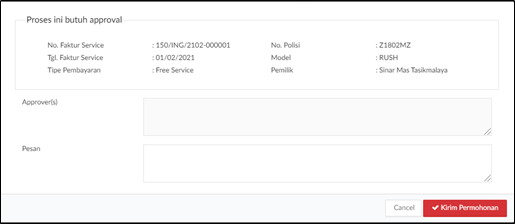
Keterangan Gambar :
| List Approval Cetak Billing | Merupakan Informasi yang perlu di ajukan untuk approval cetak faktur service, dengan detail sbb: . No. Faktur Service : No kode unik faktur service atau billing. . Tgl Faktur Service : Tanggal di buat nya faktur service atau billing. . Tipe Pembayaran : Detail pembayaran. . No. Polisi : No polisi kendaraan.Model : Model kendaraan. . Pemilik : Detail nama pemilik kendaraan. |
| Approver(s) | Akan di ajukan untuk di approve oleh role kepala bengkel. |
| Pesan | Pesan untuk diajukan di approve oleh role kepala bengkel. |
ada beberapa ketentuan yang berlaku untuk cetak ulang multiple billing sebagai berikut :
- Jika terdapat billing yang sudah dilakukan incoming (parsial ataupun penuh) maka pengajuan cetak ulang harus atas nomor invoice yang sama.
- jika cetak ulang atas multiple billing yang belum dilakukan incoming maka akan membatalkan nomor invoice sebelumnya.
1.2.4. Batal Billing
Petugas Billing dapat membatalkan data Billing dengan klik tombol cancel billing.
Pada saat tampilan awal akan menampilkan beberapa informasi mengenai Informasi umum dengan detail sbb :
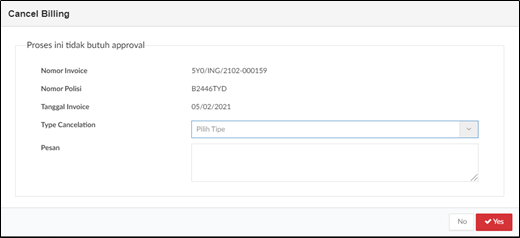
Keterangan Gambar :
| Info Billing |
- Nomor Invoice : No kode unik Billing atau faktur service.
- Nomor Polisi : No polisi kendaraan.
- Tanggal Invoice : Tanggal di buat nya billing atau faktur service.
Type Cancelation
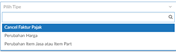
Merupakan pilihan data cancel billing, dengan detail sbb :
- Cancel faktur pajak
- Perubahan harga
- Perubahan item jasa atau item parts

Merupakan tombol yang dapat digunakan untuk memulai proses cancel billing jika pilih yes maka akan di lanjutkan sebagai cancel billing dan jika no akan kembali.
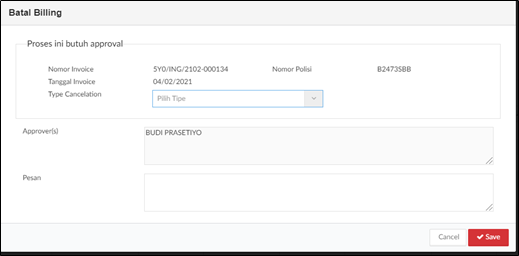
Keterangan Gambar :
| Info Billing |
- Nomor Invoice : No kode unik Billing atau faktur service.
- Nomor Polisi : No polisi kendaraan.
- Tanggal Invoice : Tanggal di buat nya billing atau faktur service.
Type Cancelation
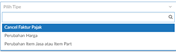
Merupakan pilihan data cancel billing, dengan detail sbb :
- Cancel faktur pajak
- Perubahan harga
- Perubahan item jasa atau item parts
| Approver(s) |
| Akan di ajukan untuk di approve oleh role kepala bengkel. |
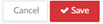
| Merupakan tombol yang dapat digunakan untuk memulai proses cancel billing jika pilih save maka akan di lanjutkan sebagai cancel billing dan jika cancel akan kembali. |
ada beberapa ketentuan saat kepala bengkel melakukan approval batal billing, antara lain :
- Jika kepala bengkel menyetujui batal billing, maka akan merubah status billing menjadi cancel
- Jika billing yang dibatalkan memiliki nomor invoice, maka invoice teresebut akan dibatalkan dan akan terbentuk nomor batal invoice.
ada beberapa ketentuan untuk batal billing, antara lain :
- jika batal billing dilakukan dihari yang sama, maka tidak diperlukan approval dari kepala bengkel
- jika batal billing dilakukan sudah terbentuk faktur pajak, maka diperlukan approval dari kepala bengkel
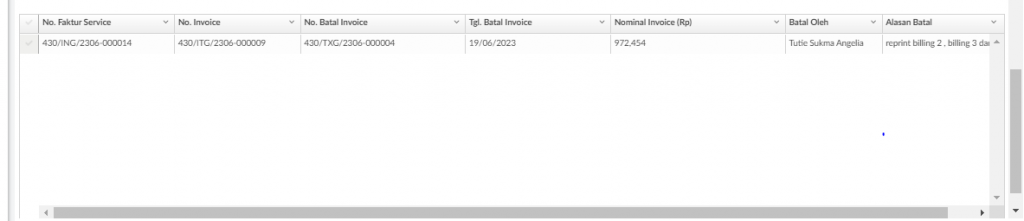
Tabel diatas berisi informasi history batal invoice atas billing .
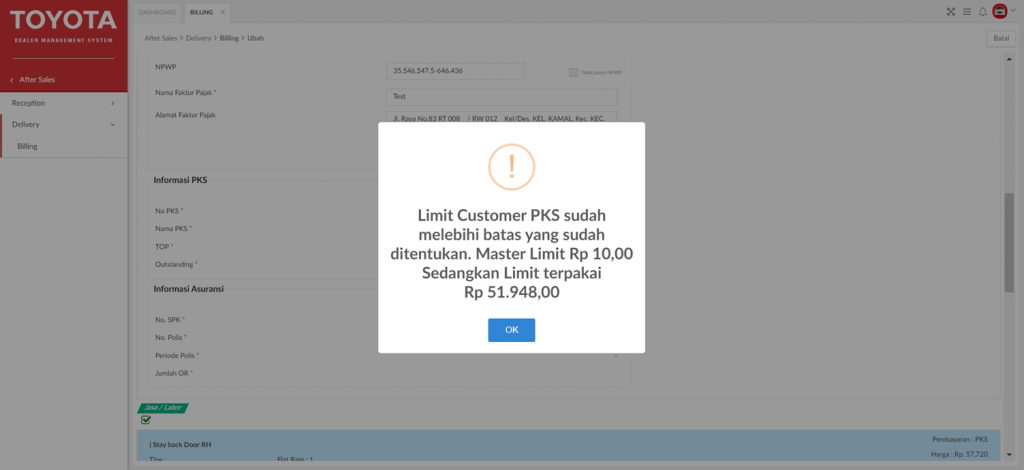
Notifikasi ketika Simpan Billing jika nominal Pembayaran PKS pada WO sudah melebihi batas Limit.
2. PAPERLESS – Direct
TOWASS (Toyota Online Warranty & After Sales Support System) adalah system untuk menunjang program Warranty terhadap mobil Toyota yang diservice di authorized dealer. TOWASS System membutuhkan Enhancement yang merupakan sebuah system tambahan sistem TOWASS yang telah ada sebelumnya untuk mendukung kebutuhan bisnis yang terus berkembang dalam hal mendukung operasional bisnis TAM.
2. 1. DMS Current Condition (DMS Before CR)
Sistem TOWASS melakukan pengembangan sistem dimana proses claim tagihan untuk Warranty Free Service – Service Berkala (FPC, FLC, PLC), yaitu tidak lagi mengirimkan kertas fisik tetapi menggunakan Dokumen melalui sistem dan terintegrasi dengan sistem DMS TAM maupun Non DMS TAM.
Tujuannya adalah untuk menghilangkan penggunaan kertas dan mempercepat lead time proses pembayaran claim.
Saat ini DMS belum dapat memenuhi kebutuhan TOWASS dalam hal pengiriman Dokumen Billing (Txt), Invoice (PDF) with approval pejabat terkait & Faktur Pajak (PDF) via MFT.
2. 2. DMS After Change Request (CR)
DMS akan melakukan perubahan untuk menyesuaikan dengan proses baru di sistem TOWASS yaitu secara Paperless dan juga berlaku untuk ToSS.
Perubahan yang dilakukan adalah menambahkan fitur baru di menu Billing untuk melakukan Upload Dokumen Faktur Pajak, membuat Dokumen Invoice dengan approval dan Dokumen Billing (Txt) dan kirim Dokumen ke TOWASS via MFT. Semua Dokumen tersebut dibutuhkan oleh TOWASS untuk memproses tagihan claim.
Dealer dikategorikan berdasarkan Type TAX. Dealer dengan Type TAX terbagi atas 2 kategori yaitu Dealer Type TAX Direct dan Indirect:
- Dealer Type TAX Direct adalah dealer yang melakukan pembuatan dan pengiriman billing.
- Dealer Type TAX Indirect adalah Group Dealer yang melakukan pembuatan dan pengiriman billing.
- Dealer Type TAX Direct ToSS adalah dealer yang melakukan pembuatan dan pengiriman billing pada Outlet ToSS dimana Kode Outlet yang dikirim DMS ke TOWASS menggunakan Kode Main Outlet ToSS.
2. 3. Change Point Type TAX Direct dan Type TAX Direct ToSS
- Penambahan Fitur Upload Faktur Pajak di Menu Billing GR.
- Penambahan Fitur Submit Data di Menu Billing GR.
- Pembuatan File Invoice .PDF (approved) dan Billing .Txt secara otomatis.
- Penambahan Fitur kirim Document otomatis ke TOWASS.
- Penambahan Fitur Monitoring status Invoice Claim.
“Atas improvement ini DMS tidak merubah kebijakan atas ToSS sebagai sub outlet atau cabang non authorized. Metode improvement ini lebih kearah menghilangkan proses manual input claim di TOWASS.
DMS tetap akan mengikuti kebijakan-kebijakan TAM atas ToSS, apakah nantinya ada kebijakan ToSS wajib ter-authorized dll.
2. 4. User Interface
2. 4. 1. Penambahan kolom Status Invoice Paperless:
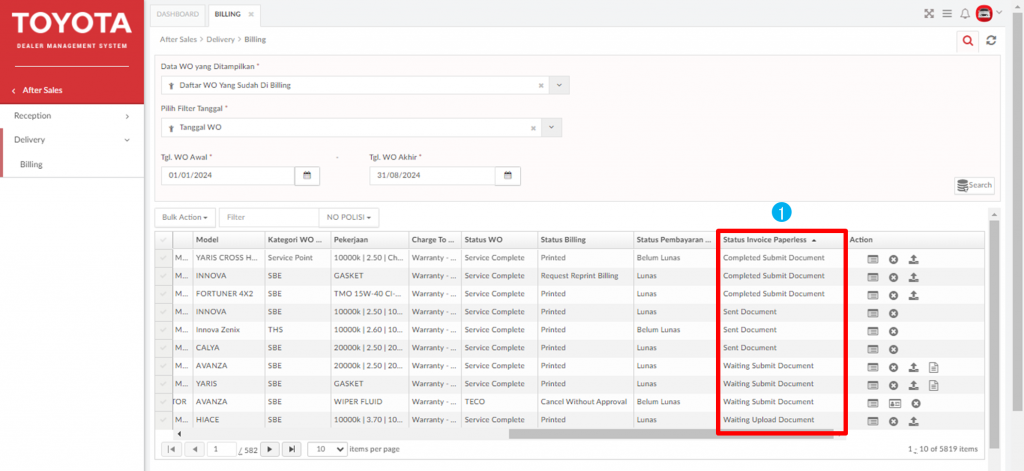
Keterangan Gambar :
1. Status Invoice Paperless dan juga berlaku untuk ToSS.
- Blank
- Jika bukan charge to Warranty dan tipe pekerjaan selain FPC, FLC dan PLC.
- Waiting Upload Document
- Jika Faktur Service dan Invoice sudah dicetak dan document Faktur Pajak belum di upload.
- Waiting Submit Document
- Jika Faktur Pajak sudah diupload dan belum di submit.
- Completed Submit Document
- Jika sudah upload document Faktur Pajak dan sudah submit.
- Sent Document
- Jika file Invoice.pdf, Faktur Pajak.pdf dan Billing.txt sudah terkirim ke MFT TOWASS.
- Sent Document Valid
- Jika file sudah terkirim ke TOWASS dan dapat response Valid dari TOWASS.
- Sent Document Invalid
- Jika file sudah terkirim ke TOWASS dan dapat response Invalid dari TOWASS.
- On Process Payment TAM
- Jika tagihan sudah dalam proses pembayaran oleh TAM.
- Paid by TAM
- Jika sudah dilakukan pembayaran oleh TAM.
2. 4. 2. Penambahan Tombol Upload dan juga berlaku untuk ToSS.
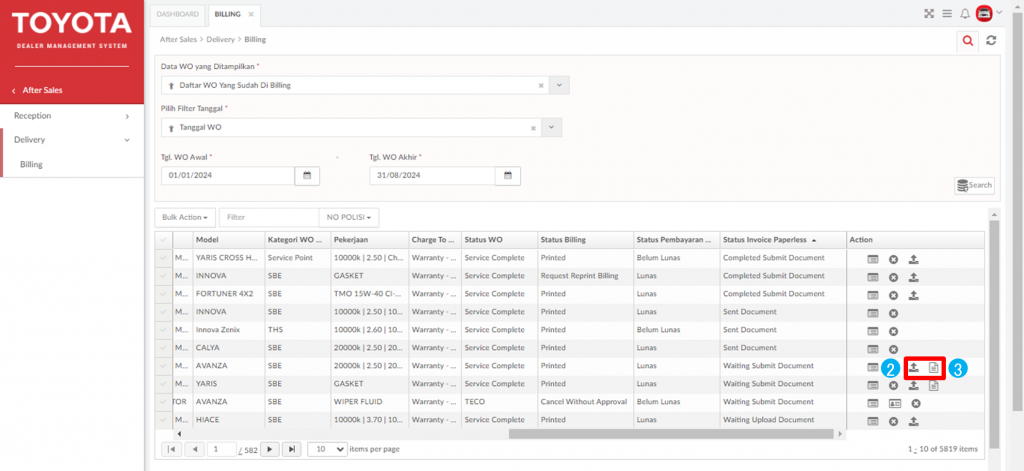
Keterangan Gambar :
2. Tombol Upload
- Tombol Upload muncul hanya untuk billing charge to “Warranty” dan Tipe Claim FPC, FLC, PLC.
- Tombol Upload muncul jika billing sudah dicetak.
- Tombol Upload muncul jika Status Invoice Paperless:
- Waiting Upload Document
- Waiting Submit Document
- Completed Submit Document
- Sent Document Invalid
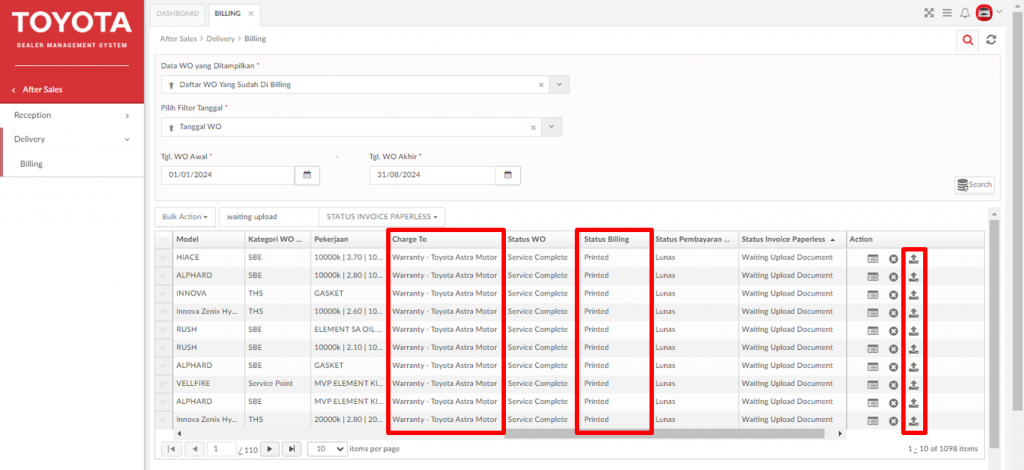
- Tombol Upload muncul hanya pada tampilan role Petugas Billing.
- Tombol “Upload” tidak dapat dilakukan saat sedang proses kirim Dokumen ke TOWASS pada pukul 22:00 -23:00 WIB dan dapat dilakukan kembali setelah waktu Cut Off -> Waktu Cut Off, DMS akan mengikuti kebijakan TOWASS.
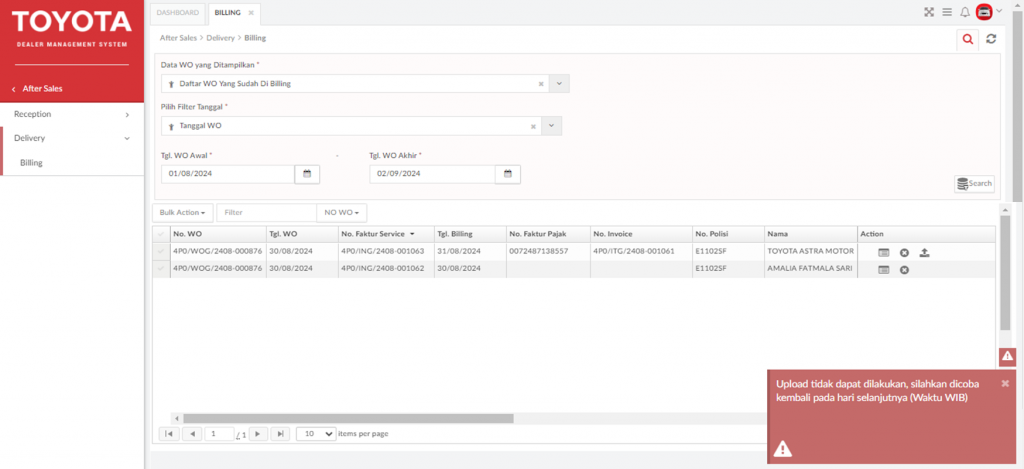
- Tombol Upload tidak muncul jika Dokumen sudah terkirim ke TOWASS dan Status Dokumen “Valid”.
Berikut detail informasi terkait Pop Up Button Upload :
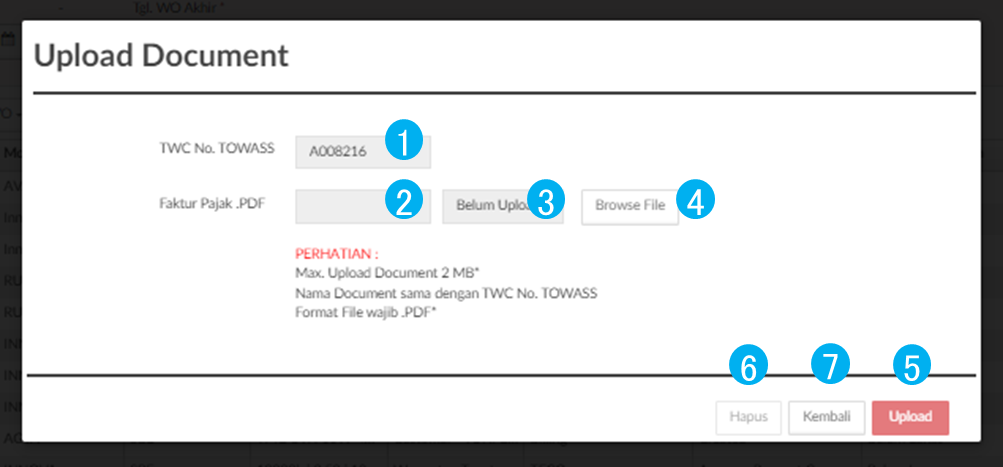
Keterangan Gambar :
- TWC No. TOWASS
- Kolom disable tidak bisa diedit.
- TWC No. didapatkan dari TOWASS setelah claim di approve.
- Nama file Faktur Pajak
- Kolom disable tidak bisa diedit.
- Kolom akan terisi sesuai dengan nama file yang diupload.
- File max. 2 MB.
- Nama document harus sama dengan TWC No. TOWASS.
- Status Upload
- Kolom disable, tidak bisa diedit.
- Status upload terdiri dari:
1. Sudah Upload.
2. Belum Upload.
- Browse File
- Enable jika status “Belum Upload”.
- Disable jika status “Sudah Upload”.
- Nama file Faktur Pajak.PDF akan terupdate sesuai dengan file yang sudah dipilih.
- Jika sudah memilih file dan melakukan pilih ulang akan mengganti file dan
merubah tampilan nama sesuai dengan file terbaru.
- Button Upload
- Enable jika status “Belum Upload”.
- Disable jika status “Sudah Upload”.
- Akan mengupdate status upload menjadi “Sudah Upload”.
- Jika sudah diupload ke server local, hanya bisa upload ulang jika file sudah dihapus
dan status upload “Belum Upload”. - File akan tersimpan di lokal server dan nama file tersimpan di database.
- Terdapat validasi hanya bisa upload file .PDF dan muncul notifikasi “Tidak dapat
Upload Document, format Document harus PDF”. - Terdapat validasi max file upload 2 Mb dan muncul notifikasi “Tidak dapat Upload
Document, ukuran Document max. 2 MB”. - Terdapat validasi tidak bisa upload dengan nama file yang berbeda dengan nama
TWC No. TOWASS “Nama file Faktur Pajak.PDF harus sama dengan TWC No.
TOWASS”. - Terdapat notifikasi jika file berhasil diupload “File berhasil diupload” dan kembali
ke halaman awal. - Tidak bisa upload saat melebihi jam cut off sesuai parameter waktu cut off yang
sudah diinput. Notifikasi sebagai berikut “Upload Document tidak dapat dilakukan,
silahkan dicoba kembali pada hari selanjutnya (Waktu WIB)”.
- Tombol Hapus
- Enable jika status upload “Sudah Upload”.
- Akan menampilkan User Interface konfirmasi hapus dengan keterangan “Apakah
anda yakin akan menghapus document Faktur Pajak.PDF yang sudah di Upload?
“Jika Ya, maka akan menghapus Document Faktur Pajak.PDF yang sudah
diupload”. - Jika “Ya”, akan update status upload menjadi “Belum Upload”.
- Jika “Ya”, akan mengupdate Status Invoice di grid billing menjadi “Menunggu Upload Document”.
- Terdapat notifikasi jika berhasil hapus Document. Notifikasi sebagai berikut “Document
berhasil di Hapus”. - Tidak bisa hapus document saat melebihi jam cut off sesuai parameter waktu cut off yang
sudah diinput. Notifikasi sebagai berikut “Hapus Document tidak dapat dilakukan, silahkan
dicoba kembali pada hari selanjutnya (Waktu WIB)”.
- Tombol Kembali
- Tombol untuk kembali ke halaman awal.
- Pop Up Notifikasi Konfirmasi Upload
- “Tidak” mengembalikan ke tampilan sebelumnya.
- “Ya” melanjutkan proses Upload.

9. Pop Up Notifikasi Berhasil Upload
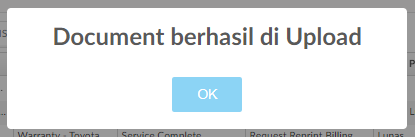
Pop Up Notifikasi Berhasil Upload
10. Konfirmasi hapus file faktur pajak yang sudah di upload
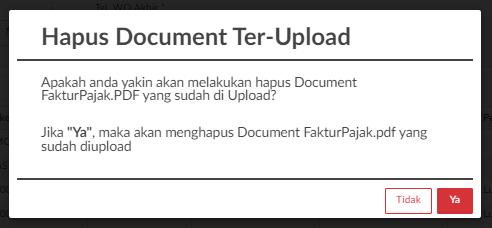
11. Konfirmasi berhasil hapus file faktur pajak
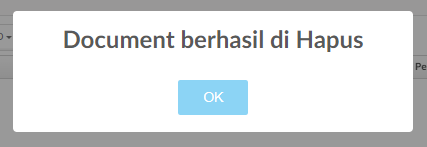
2. 4. 3. Penambahan Tombol Submit dan juga berlaku untuk ToSS.
3. Tombol Submit
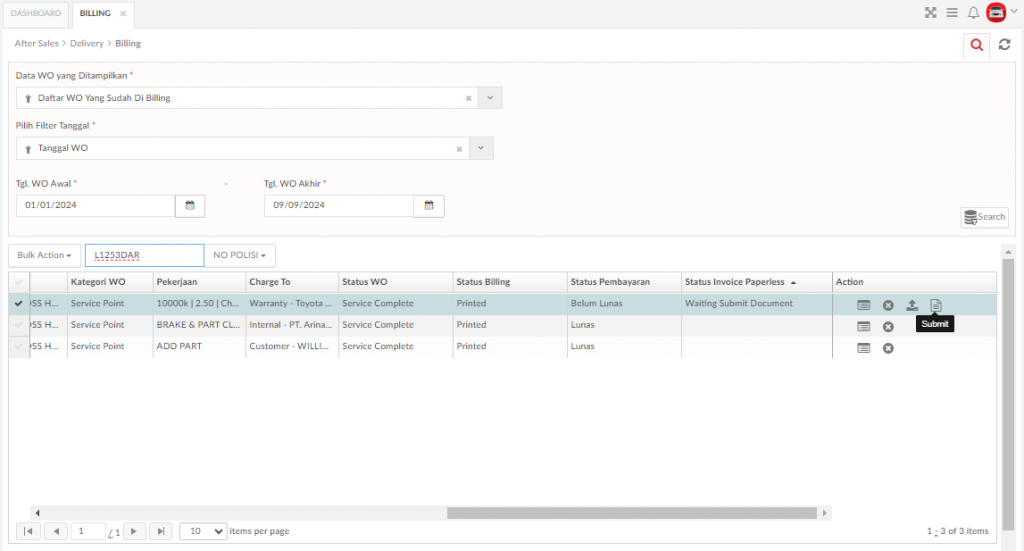
- Tombol Submit muncul jika faktur pajak sudah di upload.
- Tombol Submit muncul jika Status Billing sudah “Printed” dan Status Invoice Paperless “Waiting Submit Document”
- Jika memilih “No”, akan kembali ke halaman awal.
- Jika memilih “Yes”, akan lanjut ke proses selanjutnya.
- Jika memilih “Yes”, maka akan mengupdate status submit invoice di grid menjadi “Completed Submit Document”.
- Tambahkan notifikasi file pdf berhasil diupload setelah submit berhasil, “File
berhasil di submit”. - Memindahkan file Faktur Pajak.pdf dari temp folder ke folder utama FTP Server
DMS.
- Pop Up Submit Invoice akan membuat file Invoice dengan tanda signed KABENGdan simpan file ke Server.
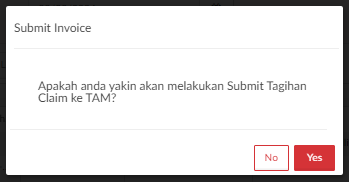
- Menampilkan Pop Up Notifikasi Berhasil Submit jika pilih “Yes” pada saat konfirmasi Submit Invoice.
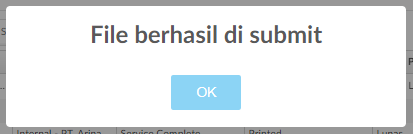
- Tombol muncul hanya pada tampilan role Petugas Billing.
- Tombol “Submit” tidak dapat dilakukan saat sedang proses kirim Dokumen ke TOWASS pada pukul 22:00 -23:00 WIB dan dapat dilakukan kembali setelah waktu Cut Off -> Waktu Cut Off, DMS akan mengikuti kebijakan TOWASS.
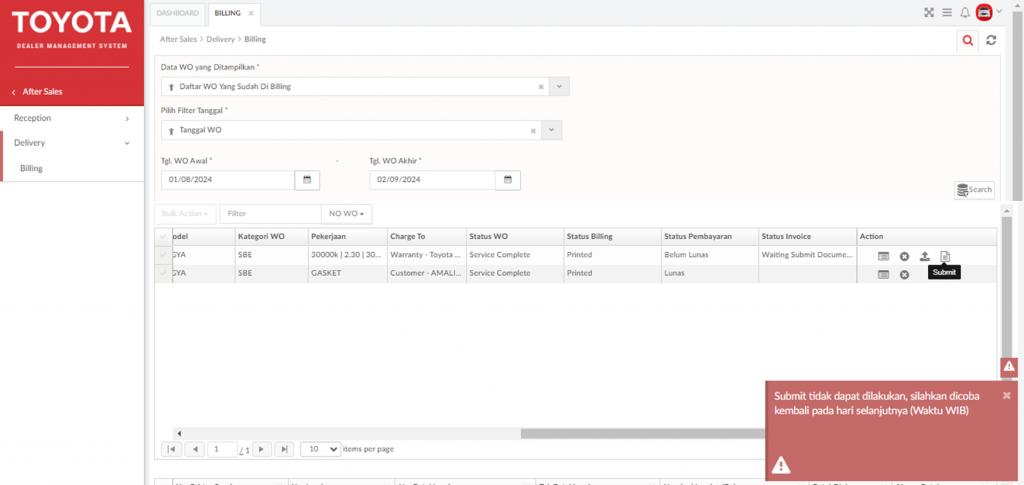
2. 4. 4. Invoice.pdf dan juga berlaku untuk ToSS.
Penambahan kolom persetujuan dokumen Invoice (Approved), saat ini hanya dalam bentuk PDF :
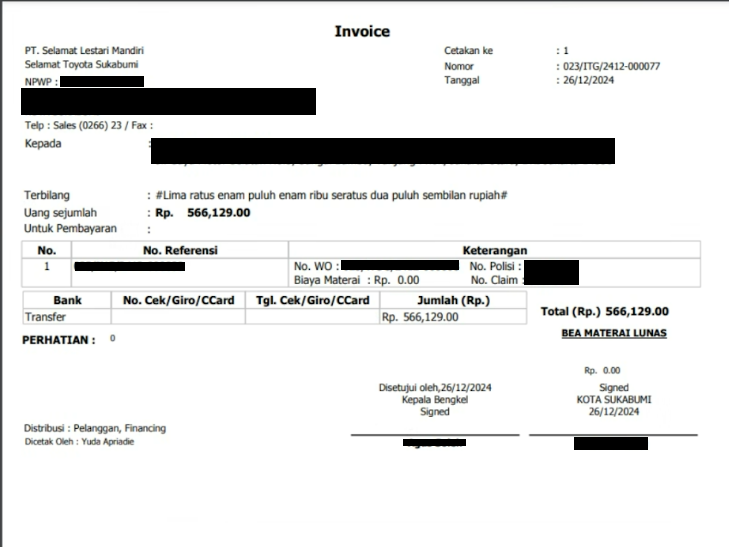
Keterangan Gambar :
- Penambahan keterangan “Disetujui oleh”.
- Penambahan keterangan “Kepala Bengkel”.
- Penambahan keterangan “Tanggal Disetujui”.
- Penambahan keterangan “Nama Kepala Bengkel”.
- Penambahan keterangan “Signed”.
2. 5. Batal Billing dan juga berlaku untuk ToSS.
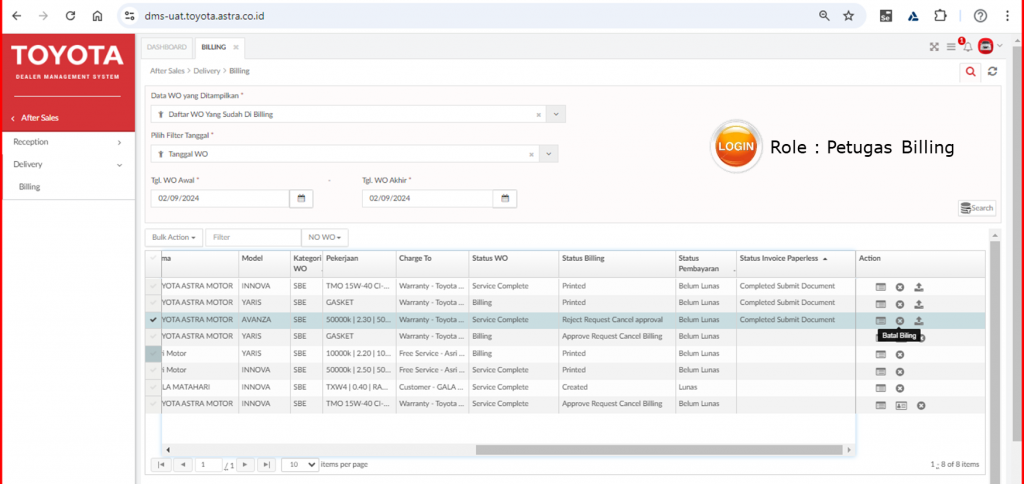
Keterangan Gambar :
- Batal Billing – Tanpa Approval
- Hapus file terupload hanya untuk Billing Charge to Warranty dan tipe pekerjaan FPC, FLC, PLC.
- Jika tidak terdapat Approval Batal Billing, maka saat klik tombol Yes, akan menampilkan konfirmasi “Apakah anda yakin akan melakukan batal billing? Jika Ya, maka akan menghapus Document FakturPajak.PDF, Invoice.PDF dan Billing.txt yang sudah di Submit”.
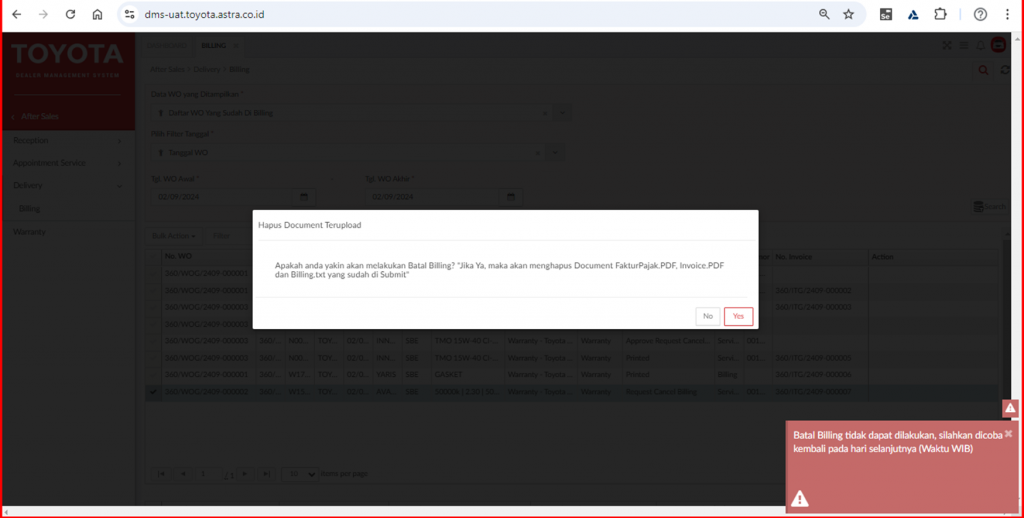
Keterangan Gambar :
- Batal Billing – Approval Request
- Hapus file terupload hanya untuk Billing Charge to Warranty dan tipe pekerjaan FPC, FLC, PLC.
- Jika terdapat Request Approval Batal Billing, maka File akan dihapus setelah KABENG melakukan “Approve Batal Billing” dan saat KABENG klik Approve maka akan menampilkan konfirmasi “Apakah anda yakin akan melakukan batal billing? “Jika Ya, maka akan menghapus Document FakturPajak.PDF, Invoice.PDF dan billing.txt yang sudah di Submit”.
- Jika terdapat Request Approval Batal Billing, dan KABENG melakukan “Reject Batal Billing” maka status tidak berubah dan Petugas Billing dapat kembali mengajukan Request Approval Batal Billing.
- Batal billing tidak dapat dilakukan saat sedang proses kirim file ke TOWASS (23:00 -24:00 WIB).
Batal billing untuk paperless tidak bisa dilakukan jika Status Invoice Paperless :
- Sent Document.
- Sent Document Valid.
- On Process Payment TAM.
- Paid by TAM.
2. 6. Billing.txt dan juga berlaku untuk ToSS.
Berikut adalah Dokumen Billing dalam format .txt.

Keterangan Gambar :
- Nama File
- Outlet Code_TOWAS INV_[DD/MM/YYYY].txt –> e.g AUT_TOWASS INV_23082024.txt.
- Dealer Code
- Berdasarkan data TONES Dealer Code.
- Dealer Code untuk Outlet ToSS menggunakan Dealer Code Main Outlet ToSS
- VIN_No
- Sesuai WO.
- TWC_No
- Berdasarkan TWC No. TOWASS.
- WO NO
- WO DMS.
- Invoice_No
- Nomor Invoice DMS.
- Invoice Date
- Tanggal invoice dibuat.
- Invoice Approved Date
- Tanggal invoice di approve.
- Labour Desc
- Kode pekerjaan.
- Total Amount DPP
- Amount sebelum pajak.
- Total Amount TAX
- Amount pajak.
- Grand Total Amount
- Amount sesudah pajak.
- Pejabat berwenang_ADH
- Nama pejabat yang berwenang approved invoice.
- Filename_Invoice
- Menggunakan No Invoice DMS.
- Filename_Faktur Pajak
- Menggunakan TWC No. TOWASS.